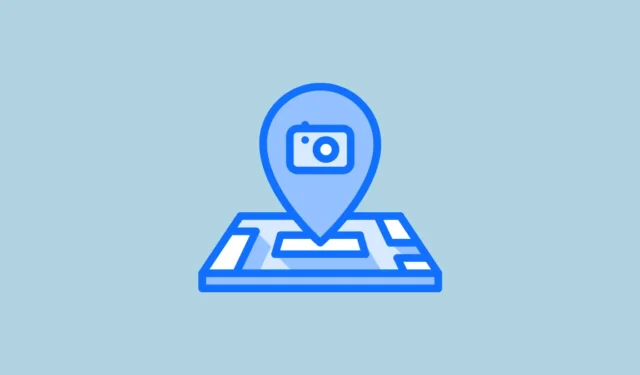
Hvis du ikke er klar over det, vil de fleste enheter automatisk legge inn posisjonsdetaljer i bildene dine hvis du har gitt posisjonstilgang til bilde- eller kameraapplikasjonene. Selv om denne funksjonen kan være nyttig for å huske hvor bildene ble tatt, kommer den også med potensielle personvernproblemer.
Når du deler bilder eller legger dem ut på sosiale medier, kan de innebygde posisjonsdataene utilsiktet avsløre hvor du befant deg på det tidspunktet bildet ble tatt, noe som kan være bekymringsfullt fra en personvernstandpunkt. For å forbedre personvernet ditt, er det tilrådelig å slette denne stedsinformasjonen. Nedenfor skisserer vi trinnene for å fjerne posisjonsdata på tvers av ulike plattformer.
Slik fjerner du posisjonsdata på iPhone eller iPad
Følg disse instruksjonene for å slette posisjonsdetaljer fra bildene dine på en iPhone:
- Åpne bildet du ønsker å redigere ved hjelp av Bilder-appen.
- Trykk på menyikonet med tre prikker øverst til høyre, og velg deretter «Juster plassering» fra rullegardinmenyen.
- Velg «Ingen plassering» for å slette posisjonsdataene fra bildet.
- Du må gjenta disse handlingene for hvert bilde der du vil fjerne posisjonsinformasjon.
Slik deaktiverer du posisjonsinformasjon
Hvis du foretrekker at iPhone eller iPad ikke automatisk inkluderer plasseringsinformasjon i bildene dine, kan du slå av denne funksjonen. Merk at du ikke kan deaktivere alle metadata på disse enhetene fullstendig.
- Gå til Innstillinger-siden og trykk på «Personvern og sikkerhet».
- Deretter velger du «Plasseringstjenester».
- Rull ned for å finne Kamera og velg det.
- Til slutt velger du «Aldri» for å forhindre at kameraet får tilgang til posisjonen din.
Fjerner posisjonsdata på macOS
På macOS kan du fjerne posisjonsdata fra bildene dine, men for andre typer metadata kan det hende du må bruke tredjepartsprogramvare.
- Åpne bildet i forhåndsvisning, klikk på «Verktøy» i menylinjen, og velg deretter «Vis stedsinformasjon». Merk at hvis alternativet er nedtonet, kan stedsdataene ikke redigeres.

- GPS-fanen åpnes – klikk på «Fjern posisjonsinformasjon» nederst.

- For å skjule plasseringsdata i Bilder-appen, naviger til
Image>Locationi menylinjen og velg «Skjul plassering».

- For batchfjerning av stedsdata bør du vurdere å bruke et tredjepartsverktøy som ImageOptim. Last ned og installer programvaren, og dra bildene dine inn i programmet der alle bildedata, inkludert stedsinformasjon, vil bli slettet.
- Hvis du vil forhindre at posisjonsdata festes til bilder, må du justere kamerainnstillingene på iPhone eller iPad som tidligere beskrevet.
Slik fjerner du posisjonsdata på Android
- Start Bilder eller Galleri-appen på Android-enheten din, velg bildet du ønsker å endre, og trykk på de tre prikkene øverst til høyre.
- Velg alternativet «Rediger» fra rullegardinmenyen.
- Hvis posisjonsdata er synlige, trykk på «Fjern posisjonsinformasjon» eller det røde minusikonet ved siden av for å slette det.
- Du kan deretter lagre det endrede bildet eller lage en kopi uten posisjonsdataene.
Slik blokkerer du posisjonsmetadata
For å sikre at kameraappen ikke legger ved posisjonsinformasjon til bildene dine, slå av posisjonstilgangen.
- Gå til Innstillinger-appen på Android-enheten din og naviger til «Apper».
- Velg kameraapplikasjonen fra listen.
- Trykk på «App-tillatelser» på neste side.
- Deretter velger du «Ikke tillat» for å nekte kameratilgang til posisjonen din.
Fjerner posisjonsdata med Google Foto
Du kan også bruke Google Foto på enten nettet eller mobilappen for å slette posisjonsinformasjon fra bildene dine.
- Åpne Google Foto på mobilenheten din og trykk på bildet du vil fjerne posisjonsdata for.
- Sveip opp for å vise detaljert informasjon om bildet.
- Trykk på «Fjern plassering» nederst. For hvert bilde du vil slette posisjonsdata fra, må du gjenta disse trinnene.
- Prosessen er lik på Google Fotos nettversjon, men du finner alternativet «Ingen plassering» i stedet for «Fjern plassering».
Slik fjerner du plasseringsdata på Windows
Du har muligheten til å fjerne plasseringsinformasjon fra ett eller flere bilder på Windows.
- Begynn med å finne mappen som inneholder bildene, høyreklikk deretter på bildet du ønsker å redigere og velg «Egenskaper».

- Når dialogboksen Egenskaper vises, velger du fanen «Detaljer» og klikker deretter «Fjern egenskaper og personlig informasjon» nederst.

- En ny dialogboks vil dukke opp. Velg «Opprett en kopi med alle mulige egenskaper fjernet», og klikk deretter «OK».

- Om ønskelig kan du velge å selektivt fjerne spesifikke egenskaper uten å generere en ny kopi; Opprettelsesdatoen for den opprinnelige filen forblir imidlertid uendret. En ny kopi vil oppdatere datoen til dagens dato.
Slik slår du av stedsinformasjon
Følg disse trinnene for å forhindre at datamaskinens webkamera legger til posisjonsdata til bildene du tar:
- Åpne innstillingsappen ved å bruke
Win + Isnarveien, og klikk deretter på «Personvern og sikkerhet».

- Rull ned for å finne «Plassering»-alternativet og velg det.

- For å stoppe kameraappen fra å få tilgang til posisjonsinformasjon, vri bryteren øverst til av-posisjon.

Viktige hensyn
- Tallrike tredjepartsverktøy er tilgjengelige for å fjerne posisjonsinformasjon fra bilder, men utvis forsiktighet da disse kan introdusere sine egne personvernrisikoer.
- Metoden for å fjerne posisjonsinformasjon kan variere noe på enkelte Android-enheter, for eksempel Samsung; den generelle tilnærmingen forblir lik.
- Før du gjør endringer i bildene dine, er det lurt å lage sikkerhetskopier i tilfelle du trenger å gjenopprette den opprinnelige stedsinformasjonen senere.
- Anerkjente sosiale medieplattformer fjerner vanligvis stedsdata ved opplasting av bilder, men ikke alle gjør det, så kontroller at du har fjernet denne informasjonen før du deler på mindre pålitelige nettsteder.



Legg att eit svar